Users Guide
Table Of Contents
- SupportAssist Enterpriseバージョン2.0.50 ユーザーズ ガイド
- 概要
- SupportAssist Enterprise をお使いになる前に
- ローカルシステムへの SupportAssist Enterprise のセットアップ
- リモートデバイスに対する SupportAssist Enterprise のセットアップ
- SupportAssist Enterprise の評価
- SupportAssist Enterprise インストール パッケージのダウンロード
- SupportAssist Enterpriseをインストールまたはアップグレード
- SupportAssist Enterprise のインストールおよび使用のための最小要件
- SupportAssist Enterprise のインストール
- SupportAssist Enterprise のアップグレード
- SupportAssist Enterprise への移行
- 登録せずに SupportAssist Enterprise を使用する
- SupportAssist Enterprise の登録
- アラートを受信するために SELinux が有効なシステムをセットアップ
- SupportAssist Enterprise ユーザーインターフェイスを開く
- SupportAssist Enterprise へのログイン
- SupportAssist Enterprise からのログアウト
- デバイスの追加
- デバイス検出ルールの管理
- ケースとデバイスの表示
- サイト正常性の監視
- 拡張機能の使用
- Device grouping(デバイスのグループ化)
- デバイス資格情報の管理
- デバイスインベントリを検証
- SupportAssist Enterprise 機能の維持
- Eメール通知の設定
- 収集の設定
- 収集の表示
- SupportAssist Enterprise を使用したシステム情報の収集と送信
- メンテナンスモードについて
- SupportAssist Enterprise のユーザーグループ
- SNMP の手動設定
- TechDirect での SupportAssist Enterprise アラートの管理
- その他の役立つ情報
- サーバのハードウェアの問題の監視
- OMSA の自動インストールまたは自動アップグレードのサポート
- SNMP の自動設定のサポート
- SupportAssist Enterprise 用パッチをインストール
- API インターフェイス設定の有効化または無効化
- TechDirect にサインイン
- 詳細な検出
- デバイスの相互関係
- 関連付けビュー
- 接続されたストレージデバイスのハードウェア問題の検知
- OEMデバイスのサポート
- Linux を実行するサーバで Net-SNMP をインストール
- Linuxを実行するサーバー上のSupportAssist Enterpriseのsudoアクセスを設定
- SupportAssist Enterprise アプリケーションと SupportAssist サーバ間における正常な通信の確保
- SupportAssist Enterprise アプリケーションログへのアクセス
- イベントストーム処理
- 文脈依存のヘルプへのアクセス
- SupportAssist Enterprise 製品情報の表示
- SupportAssist Enterprise のアンインストール
- PowerEdgeサーバー シリーズの特定
- トラブルシューティング
- SupportAssist Enterprise のインストール
- SupportAssist Enterprise の登録
- SupportAssist Enterprise ユーザーインタフェースを開く
- SupportAssist Enterprise へのログイン
- デバイスを追加できない
- アダプタを追加できない
- リモートコレクタを追加できない
- 切断済み
- OMSA がインストールされていません
- SNMP が構成されていません。
- OMSA の新バージョンが使用可能です
- SNMP を設定できません
- SNMP 設定を検証できません
- OMSA をインストールできません
- OMSA バージョンを検証できない
- OMSA はサポートされていません
- デバイスに到達できません
- システム情報を収集できません
- システム情報を収集するためのストレージ容量が不足しています
- コレクションをエクスポートできません
- システム情報を送信できません
- 認証に失敗しました
- システムイベントログのクリアに失敗しました
- メンテナンスモード
- 自動アップデート
- デバイス資格情報を編集できない
- ケースの自動作成
- スケジュールされたタスク
- SupportAssist Enterprise サービス
- Mozilla Firefox でツール ヒントを表示できない
- その他のサービス
- セキュリティ
- ログ
- SupportAssist Enterprise のユーザーインタフェース
- 付録(エラーコード)
- 関連文書およびリソース
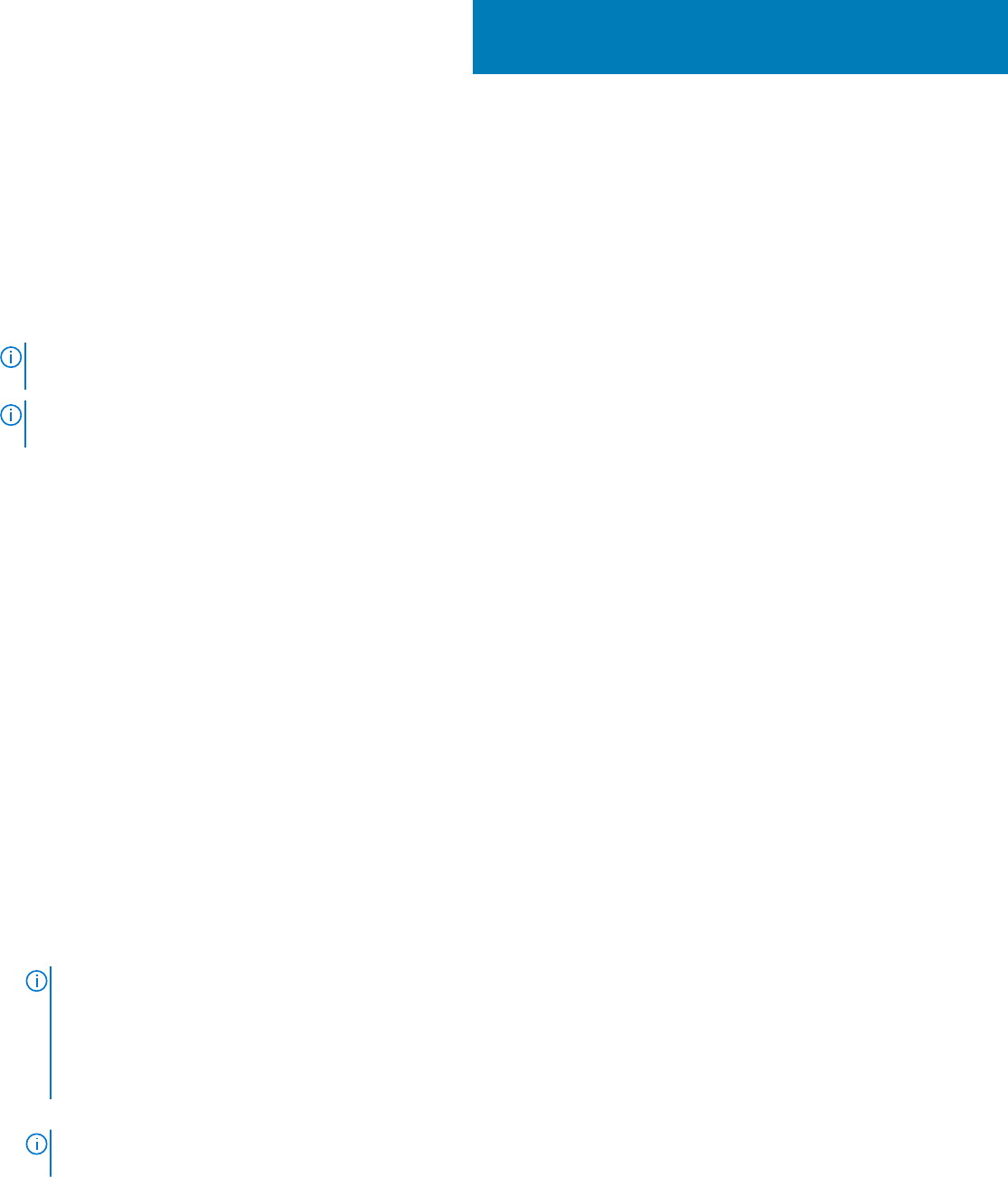
E メール通知の設定
SupportAssist Enterprise は、サポートケースの自動作成時に E メール通知を送信するようにデフォルトで設定されています。
SupportAssist Enterprise は、メンテナンスモード、デバイスステータス、ネットワーク接続ステータスに関する E メール通知を送信
することもできます。ご希望に応じて次の設定が可能です。
• ケース作成 E メール通知の無効化または E メール通知の希望言語の選択をするか、両方の設定を実行します。「電子メール通知を
設定」を参照してください。
• 社内の SMTP サーバー(E メール サーバー)経由で E メール通知を送信するように、SupportAssist Enterprise を設定します。「SMTP
サーバを設定」を参照してください。
メモ: さまざまな SupportAssist Enterprise の E メール通知タイプの詳細については、「電子メール通知のタイプ」を参照して
ください。
メモ: SMTP サーバーでは、トランスポート層セキュリティ(TLS)バージョン 1.0、1.1、または 1.2 が有効になっている必要
があります。
トピック:
• 電子メール通知を設定
• SMTP サーバを設定
• 電子メール通知のタイプ
電子メール通知を設定
前提条件
昇格した権限または管理者権限で SupportAssist Enterprise にログインしている必要があります。「SupportAssist Enterprise ユーザー
グループ」および 「ユーザーに昇格された権限または管理者権限を付与」を参照してください。
このタスクについて
SupportAssist Enterprise からの自動電子メール通知を有効化または無効化することができ、電子メール通知の希望言語を選択するこ
とも可能です。
手順
1. 設定 をポイントして、プリファランス をクリックします。
プリファランス ページが表示されます。
2. 新しいサポートケースが開かれたときに電子メール通知を受信するには、電子メール設定 で、新しいサポートケースが開始され
たときに電子メール通知を受信する を選択します。
メモ: サポートケースの電子メール通知を無効にすると、次の場合における問題発生時に送信される自動電子メール通知も
無効になります。
• サポートケースの作成時
• デバイスからのシステム情報の収集時
• デバイスから Dell EMC へのシステム情報送信時
3. 受信する E-メール通知の言語を設定するには、希望の E-メール言語 リストから言語を選択します。
メモ: 希望の E-メール言語 は、新しいサポートケースが開かれたときに E-メール通知を受信する オプションを選択したと
きにのみ有効化されます。
4. 適用 をクリックします。
関連資料
プリファランス
12
E メール通知の設定 119










